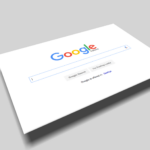Cómo iniciar rápidamente las videollamadas de Google Meet en Gmail (guía definitiva)
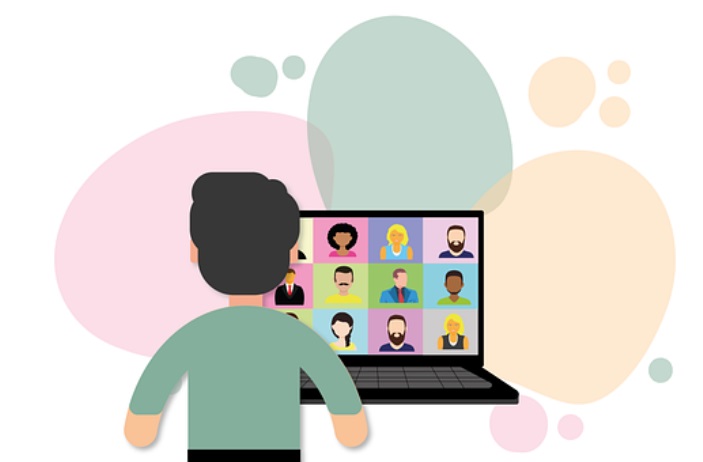
enero 20, 2022
La implementación de las videollamadas en las actividades diarias, es un paso que ha generado bastante bienestar para asuntos laborales como de estudio, ya que sin importar tu ubicación te puedes conectar y reunir con otras personas a través de una pantalla.
Ahora, con este panorama y oportunidad latente, Google le apuesta a esto al integrar su servicio Google Meet en Gmail, permitiendo que cualquiera pueda acceder fácilmente al servicio de videoconferencia directamente desde la aplicación de Gmail para dispositivos iOS y Android, es por ello que vamos a ver cómo iniciar rápidamente las videollamadas de Google Meet en Gmail, veamos cómo hacerlo.
Utilizar Google Meet en Gmail
Con esta jugada de Google, se elimina la necesidad de utilizar una aplicación independiente de Google Meet para iniciar o unirse a reuniones, donde Gmail ofrece acceso a Meet a través de una pestaña grande en la parte inferior de su interfaz, junto a la pestaña de Correo y lo mejor, es que las videollamadas de Meet funcionan igual que si estuvieras en su aplicación, algo que genera una rápida conexión a tus reuniones.
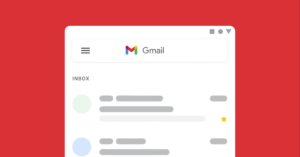
Guía definitiva
Iniciar una videoconferencia desde Gmail
- Ingresa a Gmail y en la barra lateral, debajo de Reunirse, dale clic en Nueva reunión
- Luego, en Compartir tu nueva reunión, selecciona Unirse ahora y así te conectarás directamente desde tu PC con video y micrófono, en caso de querer conectarte desde tu móvil, dale clic en Unirse y utilizar un teléfono para el audio y sigue las indicaciones y ¡listo!
Recuerda que esta última función la puedes hacer sólo si tu organización la admite y en caso de que no veas a Meet en Gmail, comprueba los ajustes de Gmail.
Invitar a los participantes
Realiza el primer paso anterior y luego en Compartir tu nueva reunión, selecciona una opción:
- Para compartir el enlace de la reunión con alguien, haz clic en Copiar y luego pega un mensaje de email o de chat
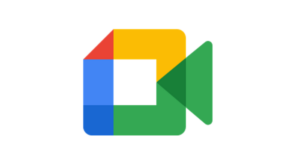
- Para enviar a alguien la invitación a la reunión, dale clic en Enviar invitación y luego en Copiar invitación a la reunión y envía los detalles de la unión en un mensaje de email o de chat
- Para invitar a alguien enviándole un email, dale clic en Enviar invitación y luego en Compartir por email, ingresa los datos y dale clic en Enviar
Unirse a una reunión de video desde Gmail
- Desde Gmail, debajo de Reunirse, dale clic en Mis reuniones
- Luego elige entre: Unirse a una reunión e introduce un código de reunión o señala una reunión a la izquierda en Mis reuniones
- Por último, dale clic en Unirse a una de estas dos opciones y ¡listo!
Finalmente, personaliza la configuración de video, interactúa con los participantes o comparte tu pantalla, queda a tu disposición.
Eso es todo, ya tienes una guía detallada de cómo usar esta nueva función dentro de Gmail, algo que sin duda te ahorrará tiempo para unirte a tus reuniones, así que empieza a utilizar a Meet desde esta ruta y no llegues tarde, no hay excusas.